S-Video an Fernseher anschließen
Möchten Sie Ihren Computer und Ihren Fernseher verbinden, um deren Möglichkeiten noch besser zu nutzen? Schauen wir uns die gängigsten Methoden an.
Anschluss über DVI/HDMI
Wenn Sie einen Computer mit einer Grafikkarte mit DVI-Ausgang und einen Fernseher mit HDMI-Eingang haben, können Sie diese einfach anschließen und dann den Film von Ihrer Festplatte in perfekter Qualität auf dem großen Bildschirm genießen. Zum Anschließen Ihres Computers HDMI-Fernseher Sie müssen den entsprechenden Adapter kaufen. Es ist ungefähr so groß wie Streichholzschachtel. Dieses eingegossene Design ist in zwei Ausführungen erhältlich: eine HDMI-Buchse auf der einen Seite und ein DVI-Stecker auf der anderen Seite oder umgekehrt, eine DVI-Buchse und ein HDMI-Stecker. Sie wählen eines davon basierend auf dem Kabel aus, das Sie verwenden müssen. Sie können auch sofort ein Adapterkabel erwerben, das auf der einen Seite DVI und auf der anderen HDMI hat. In diesem Fall kann der Ton über eine an einen Computer angeschlossene Stereoanlage abgespielt werden.
Anschluss über S-Video
Betrachten wir die Möglichkeit, einen Fernseher über den S-Video-Anschluss an einen Computer anzuschließen. Diese Art der Verbindung ist letzten Jahren ist am gebräuchlichsten, da die meisten Fernseher mit 21-poligen SCART-Anschlüssen oder Klingelbuchsen ausgestattet sind und Grafikkarten über einen S-Video-Ausgang verfügen. Wenn Sie das alles haben, können Sie mit der Verbindung beginnen. Dazu benötigen Sie Folgendes:
Ein Kabel in der erforderlichen Länge mit S-Video-Steckern an beiden Enden sowie ein Adapter mit SCART-Stecker auf der einen Seite und Audio-, Video- und S-Video-Buchsen auf der anderen Seite.
Alternativ können Sie auch einfach ein Kabel verwenden, das auf der einen Seite mit einem S-Video-Stecker und auf der anderen Seite mit „Klingeln“ ausgestattet ist.
Wenn Sie vorhaben, den Ton nicht über die Stereoanlage des Computers, sondern über die Lautsprecher des Fernsehers zu hören, benötigen Sie außerdem ein Kabel, das an einem Ende einen Stecker hat, wie bei Computerlautsprechern, und am anderen Ende Klingeln für den Fernseher. Alle Kabel werden in der erforderlichen und gleichen Länge gekauft.
Wir verbinden die von Ihnen gewählten Drähte, indem wir die Stecker je nach Farbe und Stecker in die entsprechenden Buchsen stecken. In diesem Fall müssen alle Geräte von der Stromquelle getrennt werden.
Als nächstes müssen Sie Ihren Computer konfigurieren. Lass es uns einschalten. Klicken Sie mit der rechten Maustaste auf den Desktop und wählen Sie im Dropdown-Menü Eigenschaften aus. Dort gehen wir zur Registerkarte Einstellungen. Hier vor Ihnen ist Monitor 1 ein Computer und Monitor 2 ein Fernseher. Klicken Sie mit der Maus auf den zweiten und aktivieren Sie das Kontrollkästchen neben „Desktop auf diesen Monitor erweitern“. Klicken Sie auf Übernehmen. Die Einrichtung ist abgeschlossen.
Dann müssen Sie den Videokanal auf Ihrem Fernseher einschalten. Normalerweise erfolgt dies über die Fernbedienung Fernbedienung Es gibt einen speziellen Knopf. Wenn alle Arbeiten erfolgreich abgeschlossen wurden, wird Ihr Desktop-Hintergrund auf dem Fernsehbildschirm angezeigt.
Jetzt können Sie den Computer mit Ihrer ganzen Familie gleichzeitig nutzen. Beispielsweise können Kinder Zeichentrickfilme auf der Festplatte ansehen, während Sie in MS-Office-Anwendungen oder im Internet arbeiten. Um Informationen von Ihrem Computer, einschließlich Videodateien, auf Ihrem Fernseher anzuzeigen, müssen Sie diese in einem beliebigen Mediaplayer öffnen und das Fenster dorthin ziehen rechte Seite Monitor. Es verschwindet darauf und erscheint auf dem Fernseher. Stellen Sie wie gewohnt den Vollbildmodus ein und genießen Sie das Ansehen.
Fernsehen auf einem Computer
Lassen Sie uns herausfinden, wie Sie einen Fernseher über einen Computer anschließen. IN moderne Zeiten Selten leben Menschen ohne Internet. Der Computer verdrängt zunehmend andere Unterhaltungsmöglichkeiten aus unserem Leben, ersetzt sie vollständig und verbessert sie sogar. Das Gleiche passiert mit Fernsehsendern. Immer mehr Benutzer möchten sie auf ihrem Computer ansehen. Schließlich können Sie die Sendung, die Sie gerade sehen, aufzeichnen, um sie später bei Bedarf verwenden zu können. Die Umsetzung dieser Ideen ist recht einfach, wenn man moderne Technologien nutzt.
Es gibt verschiedene Möglichkeiten, auf Ihrem Computer fernzusehen.
Am bequemsten geht das mit einem TV-Tuner-Adapter. Es kann als Karte für einen PCI-Steckplatz oder als viel häufigeres und benutzerfreundlicheres Gerät in Form eines USB-Adapters erworben werden. Im zweiten Fall müssen Sie es nur mit der gesamten mitgelieferten Software auf Ihrem Computer installieren. Und Sie können arbeiten. Und wenn Sie einen internen Adapter verwenden, müssen Sie die Abdeckung der Systemeinheit öffnen, wenn der Computer vom Stromnetz getrennt ist, um Zugang zu den Komponenten zu erhalten. Stecken Sie den TV-Tuner in einen beliebigen freien PCI-Steckplatz. Schließen Sie dann die Systemeinheit, starten Sie den Computer und installieren Sie die mit dem Adapter gelieferte Software darauf Software. Wenn alles gut gelaufen ist und der TV-Tuner richtig konfiguriert ist, müssen Sie ihn nur noch anschließen TV-Antenne, Satellitenschüssel oder Kabel. Starten Sie dann die installierte Anwendung und konfigurieren Sie darin die Kanäle. Damit können Sie nicht nur auf Ihrem Computer fernsehen, sondern es auch auf Ihrer Festplatte aufzeichnen.
Es gibt auch eine ganze Reihe von Internetseiten, die kostenlos Fernsehen online übertragen. Um es anzuzeigen, müssen Sie sich registrieren und die neueste Version des Adobe Flash Players installiert haben.
Beliebtheitsumsatz in In letzter Zeit IP-Fernsehen wächst rasant. Es ist hauptsächlich im Unlimited enthalten Tarifpläne Internet. Der Hauptvorteil eines solchen Fernsehers ist hohe Qualität Ton und Bild, einschließlich Fünfkanal-Surround-Sound und HD-Auflösung.
Das ist alles, was man zu diesem Thema sagen könnte. Wir wünschen Ihnen eine angenehme Besichtigung.
Ein Artikel darüber, wie Sie S-Video-Anschlüsse verwenden können.
Theorie des Problems
S-Video-Ausgang – schwarzer runder 4- und 7-poliger Stecker, der sich in der Regel auf der Rückseite des Fernsehers befindet und oft dazu dient, Kabelfernsehen daran anzuschließen. Sie können Ihren Computer an Ihren Fernseher anschließen verschiedene Wege, aber die am besten zugängliche Verbindung erfolgt über den S-Video-Anschluss. Fast jede Grafikkarte verfügt über einen S-Video-Anschluss und alle, auch analoge Fernseher, sind damit ausgestattet. Darüber hinaus sorgt die S-Video-Schnittstelle für eine sehr hochwertige Farb- und Tonübertragung: Die Bildqualität beim Anschluss eines Computers an einen Fernseher über S-Video-Anschlüsse ist um ein Vielfaches besser als bei Verwendung von Cinch-Anschlüssen oder mehreren über einen Adapter verbundenen Kabeln .
Der S-Video-Eingang ist einer der ersten Anschlüsse zum Anschluss externer Geräte an einen Fernseher. Viele dürften es von sowjetischen Fernsehgeräten kennen: In diese Anschlüsse wurde die Antenne eingesteckt. Jetzt wird dieser schwarze „Kreis“ eher zum Anschließen von Kabeln für Fernseher und Kinderspielkonsolen verwendet. Moderne Fernseher sind mit vielen Anschlüssen ausgestattet: RCA („Tulpe“), HDMI, DVI, VGA (D-Sub) und unbedingt einem S-Video-Anschluss.
Viele Besitzer moderner Plasma- oder LCD-Fernseher „vergessen“ zu Unrecht den S-Video-Anschluss und bevorzugen die Verwendung modernerer Schnittstellen – die gleichen HDMI, DVI, RCA.
Gleichzeitig bietet S-Video viel beste Qualität Farbwiedergabe als jeder von ihnen. Vielleicht nur zur Verbindung LCD-Fernseher(die in ihrer Matrixstruktur Computermonitoren ähneln) ist es bequemer, moderne digitale Schnittstellen zu verwenden: HDMI oder DVI. Und die farbigen Dreifach-Cinch-Ausgänge sind nichts weiter als eine originelle Innovation. Die Verbundverbindung ist qualitativ allen oben genannten Schnittstellen unterlegen.
Auch die Verbindung Ihres Computers mit Ihrem Fernseher über S-Video-Anschlüsse ist praktisch, da Sie keine Adapter verwenden müssen. Jeder Fernseher und fast jede Grafikkarte (mit Ausnahme der ältesten Modelle) verfügen über solche Anschlüsse. Sie müssen sie nur mit einem Kabel verbinden. Und S-Video-S-Video-Kabel gibt es in jedem Geschäft reichlich. Dieses Standardkabel verwendet sehr gefragt seit Anfang der 90er Jahre.
Also verbinden wir den Computer über S-Video-Anschlüsse mit dem Fernseher
1. Verbinden Sie Computer und Fernseher mit einem „S-Video – S-Video“-Kabel. Vor dem Anschließen müssen Computer und Fernseher ausgeschaltet sein. Wenn das Fernsehgerät an Kabelfernsehen angeschlossen ist, muss das Kabel vom S-Video-Anschluss entfernt werden. Danach fahren wir mit der Verbindung fort.
Wir stecken ein Ende des Kabels in den S-Video-Ausgang des Computers (schwarzer „Kreis“ auf der Grafikkarte) und das andere Ende des Kabels in den S-Video-Eingang des Fernsehers (ein ähnlicher schwarzer „Kreis“) auf der Rückseite (manchmal auch auf der Vorderseite) des Fernsehgeräts). Der S-Video-Ausgang ist der Anschluss, über den Signale gesendet werden (in unserem Fall der S-Video-Anschluss der Grafikkarte), und der S-Video-Eingang ist der Anschluss, über den Signale empfangen werden (in unserem Fall der S-Video-Anschluss). Anschluss am Panel-TV).
2. Schalten Sie zuerst den Fernseher und dann den Computer ein. Beim Laden von Windows sollte der Fernsehbildschirm leicht blinken. Diese Aktion zeigt an, dass der Fernseher externe Signale erkannt hat. Deshalb geht unsere Verbindung der richtige Weg. Wenn Sie ein digitales Fernsehgerät verwenden, müssen Sie es in diesem Fall nicht in den AV-Modus schalten – es muss Signale von der Antennenbuchse (S-Video) empfangen.
3. Richten Sie die Grafikkarte ein. Wenn Sie eine Grafikkarte von NVidia (Ge-Force) verwenden, gehen Sie wie folgt vor. Klicken Sie mit der rechten Maustaste auf den Desktop, wählen Sie „Eigenschaften“, öffnen Sie die Registerkarte „Optionen“ (in der oberen rechten Ecke des sich öffnenden Fensters) und klicken Sie in der geöffneten Registerkarte auf die Schaltfläche „Erweitert“. Gehen Sie im sich öffnenden Fenster auf die Registerkarte mit dem Namen des Modells unserer Grafikkarte (Ge-Force****). Wir setzen einen Punkt auf „Klonen“ (und definieren damit den Fernseher als zweiten Monitor), wählen im links geöffneten Ge-Force-Fenster nView aus und klicken auf Übernehmen. Klicken Sie anschließend auf das Feld „Anzeige“ und wählen Sie aus der sich öffnenden Geräteliste den Namen unseres Fernsehers aus. Das Bild sollte erscheinen. Außerdem können Sie hier weitere Bildeinstellungen vornehmen (z. B. Farbkorrektur).
Wenn Sie eine ATI-Grafikkarte verwenden, bleiben die ersten drei Schritte gleich. Und nachdem Sie auf „Erweitert“ geklickt haben, sagt Ihnen der Computer selbst, wie Sie den Fernseher weiter daran anschließen können. Auf dem Bildschirm werden Installationsanweisungen angezeigt. Sie müssen sie nur ausfüllen.
4. Schalten Sie „Suchen“ am Fernseher ein. Leider muss beim Anschluss eines Computers an einen Fernseher über S-Video in manchen Fällen das Bild noch als separater Fernsehkanal konfiguriert werden. Schalten Sie dazu die Suche ein und scrollen Sie durch die Frequenzen, bis wir auf den Computerdesktop stoßen. Kurz gesagt, der Computer wird über S-Video genau wie eine Spielekonsole mit dem Fernseher verbunden: Wir schließen das Kabel an und passen dann das Bild an.
Heimkino in der Praxis. Teil 4
Umschalten des Videoteils des Komplexes
Lassen Sie uns das Gespräch fortsetzen. Dieser Artikel konzentriert sich auf das Umschalten von Videosignalen zwischen Quellen und Anzeigegeräten. Auch Arten der Videosignalübertragung und natürlich die Problematik der Herstellung selbstgebauter Kabel werden berücksichtigt.
Kabel
Tatsächlich ist der Leiter unabhängig von der Art des analogen Videosignals (Composite, S-Video, RGB, Komponente) strukturell ein Koaxialkabel mit einer charakteristischen Impedanz von 75 Ohm. Abhängig von der Art des Videosignals kann entweder ein solches Kabel vorhanden sein, oder es werden mehrere solcher Kabel zur Übertragung des Signals verwendet.
Es gibt jedoch eine Vielzahl praktischer Umsetzungsmöglichkeiten dieses Entwurfs. Der Mittelleiter kann eine dicke massive Kupferlitze sein, er kann aus vielen dünnen Kupfer- oder versilberten Kupferlitzen bestehen und so weiter. Der Schirm kann einfach, doppelt oder sogar dreifach sein und aus Draht oder Draht in Kombination mit Folie oder folienbeschichtetem Kunststoff bestehen. Das Kabel selbst kann ziemlich beeindruckend und dick sein, oder es kann sehr dünn und unauffällig sein. Generell gibt es hier viele Möglichkeiten. Und das Interessanteste ist, dass es ziemlich schwierig ist, mit Sicherheit zu sagen, welches Design bei der Übertragung eines analogen Videosignals eine garantiert hohe Bildqualität bietet – jeder Hersteller hat seine eigenen Methoden und proprietären Technologien. Einige schaffen es, hervorragende Kabel herzustellen, die nur aus mehradrigen Kabeln bestehen Kupferleiter und ein Kupferschirm. Und jemand stellt daraus ein hochentwickeltes Kabel her teure Materialien, und die Bildqualität entspricht angesichts der erheblichen Kosten eines solchen Kabels nicht den Erwartungen. Das heißt, Sie sollten bei der Auswahl eines Kabels auf keinen Fall den „Imagefaktor“ außer Acht lassen und blind auf die Aussage „teuer bedeutet hochwertig“ vertrauen. Das ist jedoch nicht allzu beängstigend, da die meisten namhaften „Kabelhersteller“ immer noch einen wohlverdienten Ruf als gewissenhafter Hersteller haben, was bedeutet, dass Sie ein Kabel von einem namhaften Hersteller kaufen, der sich in der Branche bestens bewährt hat Bei der Herstellung von Kabeln kann man kaum etwas falsch machen. Zumindest ist es besser, als ein Kabel von einem unbekannten Hersteller zu kaufen, das laut einem Verkäufer auf dem Markt „viel cooler ist als all diese schicken Markenkabel“.
Können Sie zumindest ein paar Beispiele vertrauenswürdiger Videokabelhersteller nennen?
Supra, Wire World, Straight Wire, Canare, Monitorkabel, QED, Ixos, Liberty. Dabei handelt es sich natürlich nicht um eine Liste, sondern um „zufällig“ benannte Marken. Ich erinnerte mich, wie Sie wissen, nicht an alle ...
Arten und Methoden der analogen Videosignalübertragung
Zusammengesetzt
Da relativ kostengünstige Videogeräte und Fernseher der Budgetklasse am weitesten verbreitet sind, ist die Methode der Übertragung eines Videosignals, bei der alle seine Komponenten übertragen werden, unter den Menschen bisher am weitesten verbreitet Mischformüber ein einziges Koaxialkabel. Dieses Videosignal wird „Composite-Video“ genannt. Und wenn diese Art der Übertragung eines Videosignals im Zeitalter der Dominanz der VHS-Kassetten qualitativ als durchaus akzeptabel gelten könnte, kann sich die VHS-Kassette selbst (im Vergleich beispielsweise zu einer DVD) nicht mit einem hochwertigen, klaren Bild rühmen , dann mit dem Aufkommen preiswerter DVD-Player Das Composite-Videosignal begann, wenn nicht zum Tode verurteilt, selbst in der Klasse der preisgünstigen Geräte zumindest in den Hintergrund zu treten (es wurde in teuren Haushaltsvideogeräten schon lange nicht mehr verwendet). ). Mittlerweile verfügen nur noch VHS-Player/Kassettenrecorder über einen Composite-Videoausgang (tatsächlich hatten und werden sie nie einen anderen Niederfrequenz-Videoausgang außer einem Composite-Ausgang haben) und Karaoke-Set-Top-Boxen. Die allermeisten anderen Geräte wie DVD-Player, moderne Videokameras, Satellitenreceiver usw. verfügen bereits über deutlich hochwertigere Videoausgänge, bei denen die Komponenten des Videosignals getrennt voneinander übertragen werden. Obwohl, in der Mehrheit moderne Geräte Der Composite-Video-Ausgang ist weiterhin vorhanden, um dem Benutzer nicht die Möglichkeit zu nehmen, das Gerät an „weniger fortschrittliche“ Anzeigegeräte anzuschließen. Zum Beispiel viele moderne Fernseher mit kleinen Bildschirmdiagonalen (14″-21″), ganz zu schweigen von den Vorgängermodellen, verfügen weiterhin nur über einen Composite-Video-Eingang.
Typischerweise erfolgt der Ausgang und Eingang des Composite-Videosignals in Form einer Cinch-Buchse gelbe Farbe(Auf dem Foto befindet sich der Anschluss in der unteren linken Ecke) oder kann über einen universellen Anschluss übertragen werden.

Das zur Übertragung eines Composite-Videosignals verwendete Kabel besteht aus einem Koaxialkabel mit RCA-Anschlüssen („Tulpensteckern“) an den Enden.

S-Video
Diese Art von Videosignal ermöglicht die getrennte Übertragung eines Luminanzsignals (Y) und zweier kombinierter Chrominanzsignale (C) über unabhängige Kabel. Der Standard für diese Anschlussart ist ein runder 4-poliger Stecker. Die S-Video-Übertragung kann auch über Scart organisiert werden

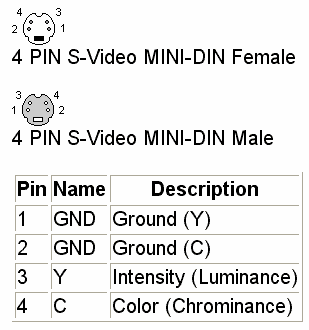
Im Vergleich zu einem Composite-Videosignal bietet die Verbindung über S-Video eine gewisse Verbesserung der Bildschärfe und -stabilität und in geringerem Maße auch der Farbwiedergabe. Allerdings machen sich diese Verbesserungen nur dann bemerkbar, wenn eine hochwertige Quelle (DVD-Player, hochwertiger Satellitenreceiver etc.) in Verbindung mit einer ausreichenden Quelle verwendet wird große Diagonale(25″ oder mehr). Bei einer Bildschirmdiagonale von 21 Zoll (oder weniger) ist der Unterschied zwischen einem Composite-Videosignal und S-Video möglicherweise nicht so offensichtlich, da vieles von der Qualität des Fernsehgeräts selbst abhängt.
Komponente
Oder ein anderer Name - Farbunterschied (Y"PbPr oder mit anderen Worten YUV, YIQ). Zur Übertragung der Komponenten werden drei unabhängige Koaxialkabel verwendet, wobei ein Kabel (Y) Signale im Verhältnis 0,299R + 0,5876G + 0,114V überträgt , entsprechend ist das andere (Pr) Rot minus Helligkeit (R-Y) und das dritte (Br) ist Blau minus Helligkeit (B-Y). Die Anschlüsse an den Enden des Kabels sind normalerweise RCA oder BNC.

Und so sieht der Component-Video-Ausgang eines DVD-Players normalerweise aus.

Die Bildqualität bei Anschluss über eine Komponente unterscheidet sich radikal (zum Besseren) von S-Video und noch mehr von Composite. Hier sind die Verbesserungen sofort sichtbar: Das Bild ist klarer und stabiler bei genauer Farbwiedergabe. Besonders deutlich werden die Vorteile eines Komponentenanschlusses bei der Verwendung hochwertiger Videosignalquellen und großer Bildschirme (29″-36″ Fernseher, gute Plasma-Panels, Großbildprojektoren).
RGB
Dabei kommt die getrennte Übertragung von drei Grundfarben und einem Synchronisationssignal zum Einsatz. Genauer gesagt wird diese Art von Videosignal RGBS (Rot, Grün, Blau, Sync) genannt. Die Informationsübertragung erfolgt über unabhängige Kabel. Dabei kann es sich um 3 oder 4 separate Koaxialkabel (bei 3 Kabeln geht das Sync-Signal mit dem Grün) mit Cinch- oder BNC-Anschlüssen handeln, es kann aber auch RGBS übertragen werden.

Es gibt auch eine noch komplexere RGB-Variante, bei der nicht 3 oder 4, sondern 5 Kabel zur Signalübertragung verwendet werden, da die horizontalen und vertikalen Synchronsignale getrennt voneinander übertragen werden. Diese Sorte wird RGBHV (Rot, Grün, Blau, H-Sync, V-Sync) genannt. Es ist nicht mehr möglich, RGBHV in einem Scart-Kabel zu finden, da für ein solches Videosignal normalerweise separate Koaxialkabel mit RCA- oder BNC-Anschlüssen oder ein VGA-Kabel (auf dessen einer Seite möglicherweise auch BNC-Anschlüsse vorhanden sind (siehe Abbildung)) verwendet werden.

Übrigens wird RGBHV verwendet, um ein Signal von der Grafikkarte der Systemeinheit Ihres Computers an einen analogen Monitor zu übertragen – sehen Sie, wie sauber, klar und stabil das Bild ist.
FAQ:
Wie schneiden die oben beschriebenen analogen Videoübertragungsstandards hinsichtlich der Bildqualität ab?
In aufsteigender Reihenfolge:
Dies ist jedoch der Fall, wenn wir von der praktischen Umsetzung abstrahieren. Obwohl natürlich eine Komponente oder RGB auf jeden Fall besser ist als S-Video oder insbesondere ein Composite. Doch zwischen Component und RGBS (Scart) ist der Unterschied in der Bildqualität oft gering. Oftmals erweist sich ein Komponentenanschluss als noch optimaler, da RGBS, wie bereits erwähnt, in der Regel über Scart realisiert wird, dessen Leiterqualität unter Umständen schlechter ist als die der einzelnen im Komponentenkabel verwendeten Koaxialkabel. Darüber hinaus ist Scart nicht sehr lang, und dies ist oft erforderlich, wenn beispielsweise ein Projektor an der Decke montiert wird oder ein Schrank mit Geräten entfernt von einem Plasmabildschirm oder Fernseher aufgestellt wird. Und schließlich sind viele Plasma-Panels und Scart-Projektoren einfach nicht ausgestattet.
Und es wird RGBS über Scart geben tolle Lösung Wenn Sie beispielsweise einen DVD-Player an einen nahegelegenen Großbildfernseher oder ein Plasma-Panel anschließen (viele moderne Plasma-Panels „verstehen“ nicht nur RGBHV, sondern auch RGBS perfekt – hierfür ist ein spezielles Scart-Kabel erforderlich – 4 BNC oder Scart). - 4 Cinch).
Beide Optionen (Komponentenvideo und RGBS) liefern also eine sehr hohe Bildqualität, nur ist jede Option für bestimmte Fälle praktisch (abhängig von den Installationsbedingungen des Geräts und den Schaltmöglichkeiten des Geräts). Wenn Sie jedoch Bedenken haben, einen hochwertigen Projektor an einen hochwertigen DVD-Player anzuschließen, und planen, auch einen Scaler zur Verbesserung der Bildqualität zu verwenden, dann lohnt es sich, einen Blick auf RGBHV zu werfen oder sogar eine digitale Verbindung (SDI oder DVI) zu verwenden ) der Quelle an ein Verarbeitungs- und Anzeigegerät.
Gibt es RGB-Konverter für Component-Video oder umgekehrt?
Ja, gibt es. Der Preis solcher Geräte ist jedoch sehr hoch, sodass es einfacher ist, sofort eine Quelle (DVD-Player, Satellitenreceiver usw.) und ein Anzeigegerät (Fernseher, Plasmabildschirm, Projektor) auszuwählen, um diese direkt und ohne Konverter anzuschließen .
Gibt es S-Video-zu-Composite-Video-Konverter oder umgekehrt?
Bei der Konvertierung eines Composite-Signals in S-Video lösen Sie nur das Problem der Kompatibilität der umgeschalteten Geräte – die Bildqualität verbessert sich durch eine solche Konvertierung nicht. Häufig sind solche Konverter in S-VHS-Videorecordern oder High-End-AV-Receivern eingebaut. Es gibt auch separate Geräte.
Wenn Sie S-Video in ein Composite-Signal umwandeln, verlieren Sie merklich an Bildqualität. Bei kleinen Bildschirmen (14″-21″ Diagonale) ist dieses Problem zwar praktisch nicht relevant. Einen solchen Konverter können Sie in wenigen Minuten selbst herstellen:
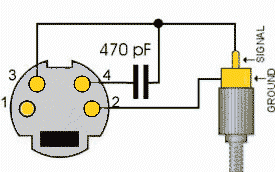
Was ist der Unterschied zwischen einem S-VHS-Kabel und einem S-Video-Kabel?
S-VHS ist kein Kabel-, sondern ein Videokassettenformat. Das Kabel hat einen Namen – S-Video, obwohl die Verkäufer in vielen Geschäften es leider aus irgendeinem Grund S-VHS nennen, was nur auf ihre Inkompetenz hinweist.
Zeigt das Vorhandensein eines Scart-Anschlusses an einem Fernseher oder einer Quelle das Vorhandensein von RGB in diesem Scart an?
Nein. Tatsache ist, dass über Scart ein Composite-Videosignal, RGBS und S-Video übertragen werden können. Plus Sound und Servicebefehle. Daher ist es überhaupt nicht notwendig, dass RGB am Scart-Ausgang des Geräts oder am Scart-Eingang des Fernsehers vorhanden ist. Das lässt sich ganz einfach herausfinden: Schauen Sie sich die Anleitung des Geräts an. Oder führen Sie eine Sichtprüfung der Rückseite des Geräts durch: Oft steht über dem Scart-Anschluss „Scart (RGB)“. Sie schreiben jedoch nicht immer, aber diese Informationen sind in der Anleitung erforderlich.
Mehr genaue Information Informationen zum Scart-Anschluss erhalten Sie unter. Ich kann Sie jedoch beruhigen: Fast alle modernen Fernseher mit großer Diagonale verfügen, wenn sie mit Scart-Anschlüssen ausgestattet sind, auf jeden Fall über RGB in einem oder zwei davon. Was DVD-Player angeht, ermöglichen fast alle modernen Modelle mit Scart die Ausgabe von RGB über diesen. Aber es ist besser, das zu überprüfen, nur für den Fall ...
Ich habe nur einen Scart mit RGB an meinem Fernseher – wem soll ich ihn „schenken“: einem DVD-Player oder einem DVB-Satellitenreceiver (z. B. NTV+)?
Wenn das Bild des Satellitenreceivers nicht im HDTV-Format (High Definition Television) vorliegt, ist es besser, den DVD-Player über RGB und den Satellitenreceiver über S-Video anzuschließen. Karaoke- und VHS-Videorecorder – natürlich Composite.
Beeinträchtigt die Umschaltung des Videosignals über einen AV-Receiver die Bildqualität?
Die Schalter der meisten modernen AV-Receiver namhafter Hersteller verursachen keine sichtbaren Störungen im Videosignal. Umso mehr, dass in den meisten Fällen die Videoquelle höchster Qualität (für die überwiegende Mehrheit der Menschen ist dies ein DVD-Player) direkt an den Fernseher (Plasmabildschirm, Projektor) angeschlossen ist. Oft werden nur Composite-Videosignale und S-Video über den AV-Receiver geschaltet.
Welches S-Video-Kabel sollten Sie kaufen?
Wenn ein Kabel benötigt wird, um einen S-VHS-Videorecorder oder einen relativ kostengünstigen Satellitenreceiver (z. B. NTV+) an einen Fernseher mit einer Bildschirmdiagonale von bis zu 29 Zoll anzuschließen, können Sie sich getrost auf ein kostengünstiges Kabel für 10–15 US-Dollar beschränken (für ein fertiges Kabel 0,7-1,5 Meter). Wenn Sie einen hochwertigen Großbildfernseher haben, an den Sie beispielsweise einen DVD-Player anschließen möchten (beachten Sie, dass in Ihrem Gehäuse weder RGB- noch Component-Anschlüsse verfügbar sind), dann lohnt es sich, auf höherwertige Kabel zu achten für 25-40 $. Auch die Qualität des Kabels ist von erheblicher Bedeutung, wenn Sie ein S-Video-Kabel benötigen, das länger als 4-5 Meter ist.
Welches Scart-Kabel zum Anschluss eines DVD-Players über RGB soll ich kaufen?
Für den Anschluss an einen 21″-25″ Fernseher reicht jedes preiswerte Kabel für 15-20 $ (Hama, Monitor Cable, Bandrige, etc.). Wenn Sie einen anständigen Fernseher mit einer Diagonale von 29″-36″ haben, ist es besser, ein Kabel mit einer Klasse zu kaufen, die nicht niedriger als Profigold PGV-78x ist. Ein solches Kabel kostet 35-50 $. Für die Großen Plasmafernseher Es lohnt sich, einen genaueren Blick auf seriöse Kabel von Supra, QED (im Bild in der RGB-Beschreibung in der Mitte des Artikels), Topmodelle von Monitorkabel usw. zu werfen. Ein solches Kabel kostet 50 bis 100 US-Dollar.
Welches Komponentenkabel soll ich kaufen?
Um den Projektor an einen DVD-Player anzuschließen, ist es besser, ein hochwertiges Komponentenkabel zu verwenden, das 100–150 US-Dollar kostet (für ein 2–3 Meter langes Beispiel). Um einen DVD-Player an einen Projektor oder ein normales Fernsehgerät beliebiger Diagonale anzuschließen, reicht es aus, ein Komponentenkabel für 30–50 US-Dollar (2–3 Meter Probe) zu kaufen. Obwohl die meisten optimale Lösung Es wird immer noch eine unabhängige Produktion des Kabels oder eine kundenspezifische Produktion eines solchen Kabels in jedem großen Geschäft geben professionelle Ausrüstung. Ein solches Komponentenkabel (2–3 Meter lang) kostet zusammen mit den Anschlüssen 30–60 US-Dollar. Die Vorteile des Kaufs professioneller Kabel habe ich bereits beschrieben, aber ich wiederhole: Beim Kauf eines Kabels einer bekannten Marke zahlt man nicht nur für das Produkt, sondern auch für Werbung in Hochglanzmagazinen, schöne Verpackung und natürlich der große Name des Herstellers. Bei Komponentenkabeln ist das Problem des unnötigen Überzahlens von Geld besonders relevant, da oft sogar ein sehr billiges Komponentenkabel, bestehend aus 3 identischen Teilen eines guten Antennenkabels und 6 Anschlüssen (die Gesamtkosten des Kabels betragen nicht mehr). als 10 $) wird nicht schlechter abschneiden als ein Markenprodukt für 50 $. Es sei denn natürlich, es handelt sich um preiswerte LCD-Projektoren und Plasma-Panels Einstiegslevel, Projektions- oder Bildröhrenfernseher. Bei hochwertigen Plasma-Panels oder High-End-Beamern mit großer Leinwand funktioniert dieser „Trick“ mit einem Kabel nicht.
Wie stellt man ein hochwertiges Komponentenkabel selbst her?
Sie müssen ein hochwertiges Koaxial-Videokabel (2–4 US-Dollar pro Meter) und 6 Anschlüsse in einem professionellen Fachgeschäft kaufen der richtige Typ(RCA oder BNC). Allerdings ist die Situation so, dass fast alle modernen Cinch- oder BNC-Stecker für professionelle Geräte nicht zum Löten gedacht sind, sondern durch Crimpen mit einem Spezialwerkzeug mit dem Kabel verbunden werden. Die meisten professionellen Baumärkte bieten einen Crimpservice für Steckverbinder an – die Kosten betragen normalerweise etwa 1 US-Dollar pro Steckverbinder. Und da die Herstellung eines Komponentenkabels das Schneiden des Kabels in drei gleiche Teile und das Anbringen von Anschlüssen erfordert, sollten Sie bedenken, dass Ihnen für die Herstellung eines Komponentenkabels nur 6 US-Dollar oder etwas mehr berechnet werden – das hängt vom Unternehmen ab. Die Crimpverbinder selbst kosten 3–5 US-Dollar pro Stück (das sind hochwertige Metallverbinder mit einem Wellenwiderstand von 75 Ohm). Bedenken Sie nur: Selbst wenn Sie ein 3 Meter langes Komponentenkabel benötigen, kostet es einschließlich Arbeitsaufwand und Anschlüsse etwa 50 bis 60 US-Dollar. Und glauben Sie mir, ein solches Kabel kann in der Bildqualität problemlos mit einem gekauften Marken-Komponentenkabel für ein paar hundert Dollar mithalten. Ich mache keine Witze. Übrigens wird bei seriösen Heimkinoinstallationen auf Basis guter Projektoren in der Regel ein hochwertiges professionelles Videokabel verwendet und kein „gefingertes“ Hi-End-Videokabel in einer Mahagoni-Box. Von den meisten berühmte Unternehmen, Hersteller professioneller Videokabel, kann zum Beispiel heißen: Japanisches Unternehmen Canare, ich möchte keineswegs andere angesehene Hersteller hochwertiger Profikabel vor den Kopf stoßen, indem ich am Beispiel der Canare-Produkte selbstproduzierende Kabel beschreibe. Es ist einfach so, dass ich Canare sowohl bei Installationen als auch zu Hause oft verwendet habe – ich kann diesen Kabeln nichts vorwerfen. Um einen Komponentenstecker herzustellen, können Sie also Kabel der Klasse Canare V5-C oder sogar V-CFB verwenden. Mit solchen Kabeln können Sie übrigens sogar Längen von mehreren zehn Metern nutzen, ohne dass es zu sichtbaren Einbußen bei der Bildqualität kommt.

Ist es möglich, ein S-Video-Kabel selbst herzustellen?
Das Schema ist das gleiche: Kaufen Sie ein hochwertiges professionelles Kabel (ich möchte Sie daran erinnern, dass Sie zwei Koaxialkabel benötigen) und ein Paar S-Video-Anschlüsse. Die Kabelbelegung finden Sie in der Mitte des Artikels. Aber seien Sie bereit: Das Löten von S-Video-Anschlüssen ist ziemlich umständlich. Es ist besser, ein relativ dünnes Kabel zu nehmen, da es sonst sehr schwierig mit den Steckerstiften zu verlöten ist.
Zugeben, Eigenproduktion S-Video hat aufgrund der relativ geringen Qualität des Videosignals über S-Video, des Lötaufwands und des niedrigen Preises vieler S-Video-Kabel, deren Qualität für den Anschluss eines Satellitenreceivers völlig ausreicht, mehr Nachteile als Vorteile oder S-VHS-Videorecorder.
Ist es möglich, Scart selbst herzustellen?
Wenn Sie viel Geduld haben, dann ja. Warum Geduld? , müssen Sie auf jeder Seite 21 Pins anlöten. Ist das wirklich notwendig? Nein, keine Notwendigkeit. Was benötigen Sie von einem Scart in einem Heimkino? Richtig, Videosignalübertragung, oft nur RGBS und Composite (der Ton läuft immer noch über das Heimkino-Audiosystem) – und das ist viel weniger Aufwand. Hier müssen Sie einen kaufen ein paar gute Scart-Anschlüsse (3-10 US-Dollar pro Stück) und ein Kabel der Klasse Canare V5-1.5C (im Bild), das ein paar Dollar pro Meter kostet, aber 5 vollwertige dünne Koaxialkabel mit einer charakteristischen Impedanz von 75 Ohm enthält. Ein solches Kabel liefert ein hochwertiges Signal und ist bequem zu löten.

Dadurch kann ein selbstgebauter Scart-Anschluss für 30 US-Dollar in puncto Bildqualität im S-Video- oder RGBS-Modus problemlos mit einem gekauften Scart-Anschluss für 70-100 US-Dollar konkurrieren.
Was ist maximale Länge Komponenten-, RGB- (bei Implementierung als 3–5 separate Koaxialkabel) oder Composite-Kabel?
Da in allen Fällen separate Koaxialkabel verwendet werden, kann man von allen drei Verbindungsarten gleichzeitig sprechen. Wenn Sie also hochwertige Koaxialkabel (auch professionelle) verwenden, können Sie ohne sichtbare Verschlechterung des Bildes Längen von 20 bis 30 Metern und auf Wunsch auch länger verwenden. Bei minderwertigen Kabeln kann es bereits bei einer Kabellänge von über 5 Metern zu einer merklichen Verschlechterung des Bildes kommen.
Was ist die maximale Länge eines S-Video-Kabels?
Relativ preiswerte vorgefertigte S-Video-Kabel verwenden oft nicht die besten Koaxialkabel, die sich auf kurzen Längen gut verhalten, aber wenn Sie das Kabel über mehr als 3-5 Meter dehnen möchten, ist es besser, hochwertige (das) zu kaufen ist, ziemlich teuer) S-Video-Videokabel, oder machen Sie es selbst aus einem professionellen Videokabel (es wird billiger und besser) - in diesem Fall ist eine Entfernung von zehn oder zwei Metern kein Problem mehr.
Fortsetzung folgt…
Wie verbinde ich einen Computer mit einem Fernseher?
Sehen Sie sich Videos an, indem Sie Ihren Fernseher an Ihren Computer anschließen.
Weiter unten auf dieser Seite erfahren Sie, wie Sie einen Fernseher an einen Computer anschließen.Teil 1. Bevor Sie beginnen
Um ein Fernsehgerät erfolgreich an einen Computer anzuschließen und ein Bild auf dem Fernsehgerät auszugeben, müssen Sie zunächst sicherstellen, dass sowohl das Fernsehgerät als auch der Computer über die erforderlichen Aus- und Eingänge zum Anschließen der entsprechenden Kabel sowie über alle erforderlichen Adapter verfügen:
Wenn Sie über einen Desktop-Computer (stationären Computer) verfügen, müssen Sie sicherstellen, dass die Grafikkarte auf der Rückseite der Systemeinheit über mindestens einen der folgenden Ausgänge verfügt und das Fernsehgerät über mindestens einen der entsprechenden Eingänge verfügt :Grafikkarte für Desktop-Computer
VGA-Ausgang -
zur Ausgabe eines analogen Signals vorgesehen. Sie können daran einen Monitor mit Kathodenstrahlröhre (CRT) oder Flüssigkristallanzeige (LCD) sowie einen Fernseher mit diesem Eingang anschließen.S-Video-Ausgang
– analoger Videoausgang zum Anschluss eines Fernsehers. Die Signalqualität ist höher als beim Anschluss über den VGA-Ausgang.Composite-Video-Ausgabe
(„Tulpe“ oder RCA) ist ein traditioneller analoger Videoausgang, der auf den meisten Fernsehgeräten zu finden ist.DVI-Ausgang
- zur Ausgabe eines digitalen Signals bestimmt. Daran können Sie jeden modernen LCD-Monitor und Fernseher anschließen, der über einen entsprechenden Anschlusseingang verfügt. Manchmal ist es notwendig, spezielle Adapter zu verwenden, um die Signalausgabe an einen anderen Anschluss zu ermöglichen (siehe Beschreibung unten „Erforderliche Kabel und Adapter“).Die Kombinationen dieser Ausgänge auf Grafikkarten für Desktop-Computer zusammen mit Anschlüssen zum Anschluss von Monitoren können unterschiedlich sein (siehe unten):
Wenn ein Fernseher an einen Computer mit vorhandenem Monitor angeschlossen werden muss, die Grafikkarte jedoch keine S-Video-, Composite- oder DVI-Ausgänge hat, können Sie die vorhandene Grafikkarte durch eine neue oder gebrauchte ersetzen Ausgänge.Für eine qualitativ hochwertige Anzeige des Vidachok.TV-Dienstes auf einem Fernseher empfehlen wir den Besitz einer Grafikkarte mit einer Videospeicherkapazität von mindestens 128 MB und mehr (je größer der Videospeicher, desto schneller wird das Videosignal verarbeitet).
Wenn Grafikkarten über einen nicht standardmäßigen 7-poligen S-Video-Ausgang verfügen, ist es in diesem Fall besser, den mit der Grafikkarte gelieferten Adapter aufzubewahren, da es mehrere Standards für die Verkabelung eines solchen Kabels gibt.
Verfügt der Computer über eine integrierte Grafikkarte (erkennbar am VGA-Ausgang in unmittelbarer Nähe der Tastatur- und Mausanschlüsse), dann unterstützt eine solche Grafikkarte den Anschluss eines zweiten Monitors (TV) nicht. Dann wenn
Das Motherboard verfügt über einen speziellen Anschluss zum Einbau einer „externen“ Grafikkarte (heutzutage sind dies AGP- oder PCI-Express-Standards). Dann können Sie eine solche Grafikkarte mit einer Art Ausgang zum Anschluss an einen Fernseher installieren, die integrierte Grafikkarte sollte jedoch vorhanden sein im BIOS deaktiviert werden.
Wenn Sie einen Laptop-Computer haben, erfolgt die Verbindung zum Fernseher meist entweder über den S-Video-Ausgang (bei fast allen Laptops verfügbar) oder über den VGA-Ausgang (siehe unten):Benötigte Kabel und Adapter (je nach Anschlussart):
Außerdem benötigen Sie einen Adapter für das Audio-Streaming vom Computer zum Fernseher – um die Lautstärke über die Fernbedienung des Fernsehers und nicht über die Lautsprecher des Computers zu regeln. Diese Adapter von Klinke Stereo auf Cinch werden an den Ausgang angeschlossen Soundkarte Computer (an dem normalerweise Lautsprecher oder Kopfhörer angeschlossen sind) und könnte so aussehen:
Teil 2. Verbindung und Einrichtung
Anschlussverfahren und Vorsichtsmaßnahmen
Schließen Sie den Fernseher niemals an, während der Computer eingeschaltet ist! Trennen Sie die Stecker des Fernsehers und des Computers von den Steckdosen, sonst können Sie die Eingänge sowohl am Fernseher als auch an der Grafikkarte durchbrennen!
Anschlussreihenfolge:
1. Schalten Sie den Fernseher aus und ziehen Sie den Stecker aus der Steckdose.
2.Ziehen Sie den Antennenstecker vom Fernseher ab – da ein Fernseher, der an eine Sammelantenne angeschlossen ist, zu einem nicht geerdeten Computer sowie zu allen Kabeln von Audio-/Videogeräten (Videorecorder, DVD-Player usw.) einen Potenzialunterschied von mehr als 100 Volt haben kann. Musikzentren Und so weiter).
3. Schalten Sie den Computer aus und ziehen Sie den Stecker aus der Steckdose.
4.Verbinden Sie den Fernseher und den Computer mit den erforderlichen Video- und Audiokabeln und den entsprechenden Adaptern.
5. Schalten Sie den Computer ein und warten Sie, bis das Betriebssystem geladen wird.
6. Schalten Sie den Fernseher ein.Das Einrichten der Verbindung für verschiedene Grafikkarten sieht unterschiedlich aus, und auch die Namen von Registerkarten, Steuerelementgruppen und Schaltflächen können unterschiedlich aussehen – all dies können wir nicht angeben universelle Anleitung Beim Einrichten absolut aller Grafikkarten werden jedoch jeweils ungefähr die gleichen Verfahren durchgeführt.
Es ist außerdem zu beachten, dass sich die Qualität des Videosignals nicht verschlechtert, wenn Sie das Fernsehgerät an einen Computer anschließen.Für Computer mit Windows XP-Betriebssystem
IN in diesem Beispiel Für den Anschluss an den Fernseher wurde ein Desktop-Computer mit installiertem Betriebssystem Windows XP Service Pack 2 und einer GeForce FX 5600-Grafikkarte über ein S-Video-Kabel verwendet.Anschlussreihenfolge:
1. Schalten Sie das Fernsehgerät aus, ziehen Sie den Netzstecker und trennen Sie das Antennenkabel.
2. Schalten Sie den Computer aus und ziehen Sie den Stecker aus der Steckdose.
3.Verbinden Sie Fernseher und Computer mit den erforderlichen Video- und Audiokabeln und den entsprechenden Adaptern (in diesem Beispiel über ein S-Video-Kabel).
4. Schalten Sie den Computer ein und warten Sie, bis das Betriebssystem geladen ist.
5. Schalten Sie den Fernseher ein und wählen Sie in den TV-Einstellungen die Funktion INPUT S-Video.1) Klicken Sie mit der rechten Maustaste auf einen leeren Bereich des Desktops, gehen Sie zu Anzeigeeigenschaften und wählen Sie die Registerkarte | Einstellungen
2) Klicken Sie auf den Monitor mit der Nummer 2, klicken Sie mit der rechten Maustaste und wählen Sie Aktivieren:Notiz:
Wenn die Betriebsart „Meinen Windows-Desktop auf diesen Monitor erweitern“ ausgewählt ist, besteht die Möglichkeit, das Fenster mit dem Player mit der Maus auf den Fernsehbildschirm zu verschieben. Ein Doppelklick auf das Bild oder eine Tastenkombination erweitert den Player auf den gesamten Fernsehbildschirm. Durch erneutes Doppelklicken auf das Bild oder erneutes Drücken der Tasten wird das Bild wieder angezeigt Fenstermodus. Nachdem Sie das Programm beendet haben, müssen Sie das Player-Fenster vom Fernsehbildschirm auf den Monitor zurücksetzen.3) Klicken Sie unten im Einstellungsfenster auf die Schaltfläche „Erweitert“. Wählen Sie im angezeigten Fenster den Abschnitt „Standardmonitor und NVIDIA GeForce FX 5600-Eigenschaften“ und im Abschnitt „nView-Anzeigeeinstellungen“ den Klonmodus aus, wie unten gezeigt:
4) Wählen Sie als Nächstes im Abschnitt „Vollbildvideo“ für „Vollständiges sekundäres Gerät“ die Option „Sekundäre Anzeige“ aus
Nachdem Sie auf die Schaltfläche „Übernehmen“ geklickt haben, müssen Sie möglicherweise Ihren Computer neu starten.
Im folgenden Beispiel wurde ein Laptop mit installiertem Betriebssystem Windows XP Service Pack 2 und einer ATI RADEON 7500-Grafikkarte über ein S-Video-Kabel zum Anschluss an einen Fernseher verwendet.Der Verbindungsvorgang und die Grundeinstellungen sind praktisch die gleichen wie bei NVIDIA-Grafikkarten (siehe unten):
Der Modus „Meinen Windows-Desktop auf diesen Monitor erweitern“ wird wie gewünscht installiert. Im einfachsten Fall müssen Sie über die Schaltfläche „Erweitert“ keine weiteren Einstellungen vornehmen.Für Computer mit Betriebssystem Windows Vista
In diesem Beispiel wurde ein Dell Inspiron I1520-Laptop mit installiertem Windows Vista Home Premium über ein S-Video-Kabel zum Anschluss an den Fernseher verwendet.
Anschlussreihenfolge:
- Schalten Sie den Fernseher aus, ziehen Sie den Stecker aus der Steckdose und ziehen Sie das Antennenkabel ab.
-Schalten Sie den Computer aus und ziehen Sie den Stecker aus der Steckdose.
-Verbinden Sie Fernseher und Computer mit den erforderlichen Video- und Audiokabeln und den entsprechenden Adaptern (in diesem Beispiel über ein S-Video-Kabel).
-Schalten Sie den Computer ein und warten Sie, bis das Betriebssystem geladen ist.
- Schalten Sie den Fernseher ein und wählen Sie in den TV-Einstellungen die Funktion „EINGANG S-Video“.Nach dem Einschalten des Computers kann sich die Auflösung sofort ändern (z. B. 720*480) und ein Bildschirm wie dieser sollte erscheinen:
Sie müssen den Modus auf „Meinen Desktop auf allen Displays duplizieren (gespiegelt)“ einstellen und dann auf „OK“ klicken. Klicken Sie dann mit der rechten Maustaste auf einen leeren Bereich des Desktops und wählen Sie Personalisieren -> Anzeigeeinstellungen
Als nächstes müssen Sie mit der rechten Maustaste auf den Monitor unter Nummer 2 klicken und im angezeigten Menü die Option „Angehängt“ auswählen. Klicken Sie dann auf die Schaltfläche „Erweiterte Einstellungen“ und wählen Sie die Registerkarte „Intel® Graphics Media Accelerator Driver for Mobile“ (siehe unten):
Klicken Sie anschließend auf die Schaltfläche „Grafikeigenschaften“, um die Änderung der Einstellungen im angezeigten Fenster „Benutzerkontensteuerung“ zu bestätigen, wählen Sie „Weiter“ und wählen Sie im angezeigten Fenster den Intel® Dual Display Clone-Modus und für das sekundäre Gerät den Fernseher ( oder Monitor)-Modus:
Nachdem Sie auf „OK“ geklickt haben, müssen Sie erneut zum Fenster „Anzeigeeinstellungen“ zurückkehren und auf den Monitor mit der Nummer 2 klicken.Es gibt zwei Anzeigemodi im Fernsehen:
a) Das Bild wird gleichzeitig auf dem Monitor und dem Fernseher angezeigt. In diesem Fall müssen Sie das Kontrollkästchen „Desktop auf diesen Monitor erweitern“ deaktivieren.
b) Das Bild vom Monitor wird mit der Maus darüber hinaus auf den Fernseher „gezogen“ (wie auf dem 2. Bildschirm), wodurch es möglich ist, mit anderen Anwendungen am Computer zu arbeiten und gleichzeitig Programme von Vidachok.TV anzusehen Dienst auf dem Fernseher – in diesem Fall müssen Sie das Kontrollkästchen „Desktop auf diesen Monitor erweitern“ aktivieren – siehe unten:Notiz:
Wenn die Betriebsart „Desktop auf diesen Monitor erweitern“ ausgewählt ist, besteht die Möglichkeit, das Fenster mit dem Player mit der Maus auf den Fernsehbildschirm zu verschieben. Ein Doppelklick auf das Bild oder eine Tastenkombination erweitert den Player auf den gesamten Fernsehbildschirm.
Durch Doppelklicken auf das Bild oder erneutes Drücken der Tasten wird das Bild wieder in den Fenstermodus versetzt. Nachdem Sie das Programm beendet haben, müssen Sie das Player-Fenster vom Fernsehbildschirm auf den Monitor zurücksetzen.
In einigen Fällen müssen Sie den Computer möglicherweise neu starten, nachdem Sie Änderungen vorgenommen haben. 1) Es gibt ein TV-Tool-Programm (Sie können es von der Website http://tvtool.info/ herunterladen), für das keine Grafikkarteneinstellungen erforderlich sind. Die Bedienung ist ganz einfach – wenn Sie dieses Programm starten, können Sie einfach darauf klicken – und das Bild von der Grafikkarte wird über einen der Videoausgänge und das entsprechende Kabel an den Fernseher gesendet.
TV Tool funktioniert mit allen Grafikkarten, die auf nVidia-Chips basieren, mit Ausnahme von GeForce4 MX. Grafikkarten mit Chipsätzen anderer Hersteller (ATI, SiS, Trident usw.) werden von TV Tool nicht unterstützt. Unterstützt Betriebssysteme Windows 98, Me, Windows 2000, XP, Vista.Nach der Installation von TV Tool müssen Sie einige Einstellungen vornehmen – wählen Sie den Signaltyp, die Auflösung und die Bildgröße aus, wie unten gezeigt:
Die Einstellung des TV-Formats hängt davon ab, was in Ihrer Region akzeptiert wird Fernsehstandard(Format) – siehe Tabelle:
Als nächstes müssen Sie auf der Registerkarte „Anpassen“ den Videoausgangsanschluss (S-Video oder „Tulpe“) einstellen – je nach Typ
Verbindung verwendet wird – siehe unten:
Bevor Sie nun ein Bild von einem Computer auf einen Fernseher ausgeben, gehen Sie wie folgt vor:
- TV Tool starten;
- Gehen Sie zu www.vidachok.tv und wählen Sie ein Programm aus, das Sie ansehen möchten.
- Öffnen Sie die Übertragung zu Ganzer Bildschirm auf dem Monitor;
- Drücken Sie auf der Tastatur – das Bild sollte auf dem Monitor verschwinden und auf dem Fernseher erscheinen.2) Manchmal wird das Bild nach dem Anschließen des Computers an den Fernseher ziemlich trüb, es kommt zu Störungen, und auch die Synchronisierung kann „zusammenbrechen“. Dies kann aus folgenden Gründen passieren:
a) Der Kabelwiderstand liegt unter 75 Ohm (der Kabelwiderstand ist direkt darauf geschrieben);
b) Möglich instabile Arbeit Netzteile an Ihrem Computer oder Fernseher. Wenn verbunden zusätzliche Ausrüstung Dies führt dazu, dass solche instabilen Netzteile an der Grenze ihrer Leistungsfähigkeit arbeiten, was sich auf die Bildqualität auswirkt;
c) Wenn Sie einen geerdeten Computer an den Fernseher anschließen, erhalten Sie zwei Erdungspunkte (einen am anderen Ende). TV-Kabel, der andere befindet sich im Computer), wodurch Bildstörungen möglich sind. Sie können dies beheben, indem Sie die Verbindung während der Arbeit trennen.
Antennenkabel vom Fernseher.
d) Schlechte Kabelqualität und schlechte Kabelverbindung.
3) Wenn Sie einen Flachbildfernseher kaufen, nehmen Sie am besten einen Laptop und Verbindungskabel mit Adaptern mit in den Laden und versuchen Sie, ihn dort im Laden an den ausgewählten Fernseher anzuschließen. So erfahren Sie sofort, ob es überhaupt möglich ist, einen solchen Fernseher an einen Computer anzuschließen, und sehen auch die Qualität der Signalausgabe an den Fernseher.




